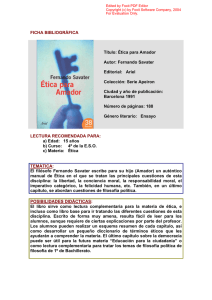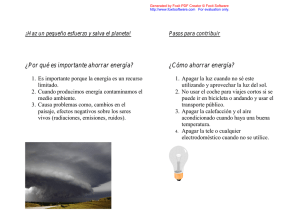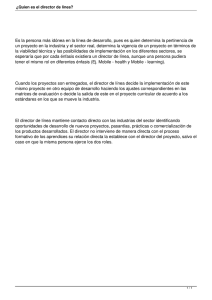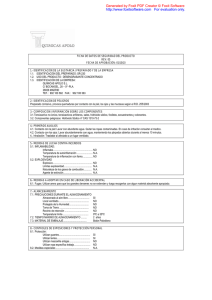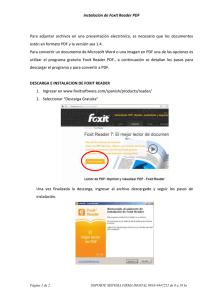Bienvenido a Foxit Mobile PDF
Anuncio
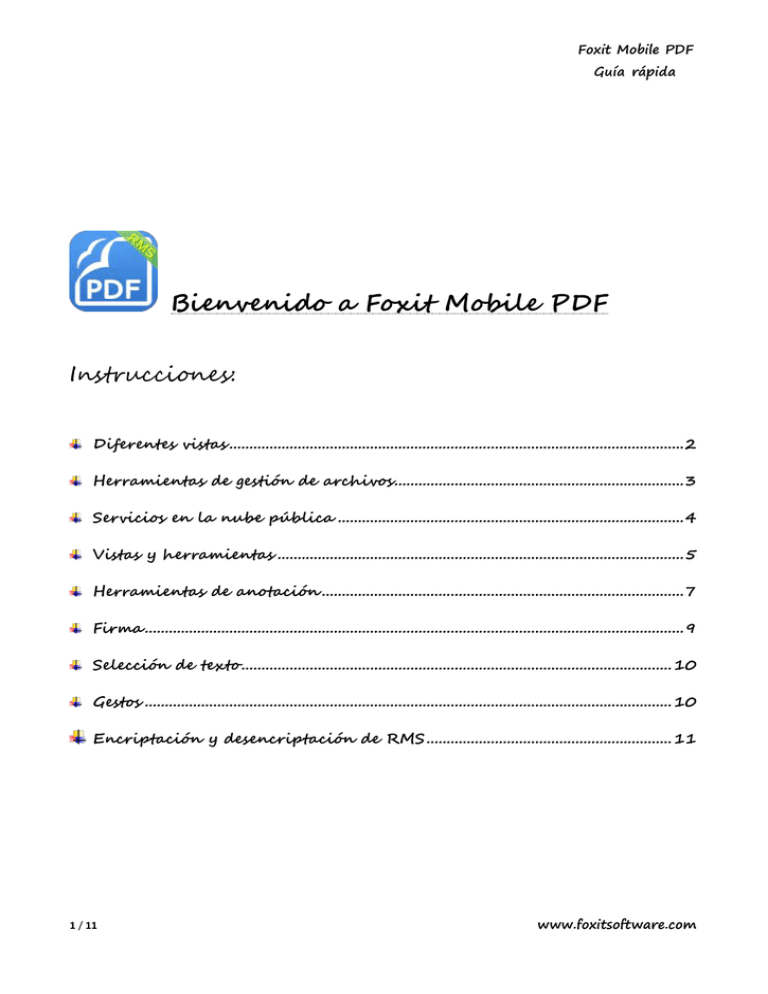
Foxit Mobile PDF Guía rápida Bienvenido a Foxit Mobile PDF Instrucciones: Diferentes vistas ................................................................................................................. 2 Herramientas de gestión de archivos ........................................................................ 3 Servicios en la nube pú blica ...................................................................................... 4 Vistas y herramientas ..................................................................................................... 5 Herramientas de anotación .......................................................................................... 7 Firma ...................................................................................................................................... 9 Selección de texto ........................................................................................................... 10 Gestos ................................................................................................................................... 10 Encriptación y desencriptación de RMS ............................................................. 11 1 / 11 www.foxitsoftware.com Foxit Mobile PDF Guía rápida Diferentes vistas Vista de documentos locales: muestra todos los archivos locales. Vista de nube: muestra los archivos en los servicios en la nube. Vista de historial: muestra los archivos vistos recientemente. Puede cambiar las vistas al deslizar el dedo hacia la izquierda y la derecha sobre la pantalla. Filtro de archivos: muestra los archivos segú n se necesite Interfaz de usuario del teléfono Crear carpeta: crea una nueva carpeta. Buscando: busca el archivo en la vista actual de archivo. Toque Menú para que aparezcan las siguientes funciones. Wi-Fi: accede a la transferencia de archivos mediante Wi-Fi. Organizar por: organiza los archivos por nombre de archivo, tamañ o o fecha de ú ltima modificación. Configuración: configura las preferencias relacionadas con la vista y la aplicación. Ayuda: accede a la guía de inicio rápido. Acerca de: información relacionada con la aplicación, la compañ ía y la versión. 2 / 11 www.foxitsoftware.com Foxit Mobile PDF Guía rápida Herramientas de gestión de archivos Toque la casilla de verificación de cualquier elemento para activar el modo de edición y que aparezca la barra de herramientas de uso. Toque para desactivar el modo de edición y cerrar la barra de herramientas. Cuando esté en modo de edición, Interfaz de usuario de teléfono Favorito: configura archivos seleccionados como favoritos. Renombrar: renombra el archivo seleccionado. Copiar: copia los archivos seleccionados en la ubicación de destino. Mover: mueve los archivos seleccionados a la ubicación de destino. Compartir: comparte los archivos seleccionados mediante Bluetooth, correo u otras aplicaciones. Eliminar: elimina archivos seleccionados en la vista de documentos locales. Seleccionar / Deseleccionar todo: selecciona o deselecciona todos los elementos. Crear carpeta: crea una nueva carpeta. Buscando: busca el archivo en la vista actual de archivo. 3 / 11 www.foxitsoftware.com Foxit Mobile PDF Guía rápida Servicios en la nube pú blica Agregar servicios en la nube: agrega cuentas en la nube como Dropbox, Box.net, Kuaipan, SkyDrive y Google Drive. Lista de tareas: muestra las tareas en curso, como la carga y descarga de archivos. 4 / 11 www.foxitsoftware.com Foxit Mobile PDF Guía rápida Descargar archivos: descarga el archivo seleccionado de los servicios en la nube. Renombrar archivos: renombra la carpeta o el archivo en los servicios en la nube. Compartir vínculo: comparte el vínculo del archivo seleccionado al copiar el texto en el portapapeles o en un correo. Interfaz de usuario de teléfono ※※※※※※※※※※※※※※※※※※※※※※※※※※※※※※※※※※※※※※※※※※※※※ Vistas y herramientas 5 / 11 www.foxitsoftware.com Foxit Mobile PDF Guía rápida Redistribución del texto: accede a la visualización del archivo en modo de texto sin formato o con imágenes. Herramientas de anotación: incluye Resaltar, Nota y Lápiz. Agregar marcador: crea un marcador durante la vista. Buscando: muestra los resultados de búsqueda de texto con información y detalles de la página. Toque Menú para que aparezcan las siguientes funciones. Configuración de brillo: ajusta el brillo durante la vista. Modo de vista: Modo de vista de una sola página: toque la pantalla para pasar a la siguiente página o volver a la anterior en sentido horizontal. Modo de vista de página continua: puede desplazar la página verticalmente. Miniatura: vea las miniaturas de las páginas. Compartir: comparta el archivo mediante Bluetooth, correo u otras aplicaciones. Bloqueo de pantalla: cambie el modo de visualización de la pantalla a retrato, paisaje o rotación automática. Configuración: acceda al menú para más configuraciones de preferencias del usuario. Acerca de: encuentre información relacionada con la aplicación, la compañ ía y la versión. Ir a la página: ingrese determinado nú mero de página para ir al lugar seleccionado. Vista de panel: toque o arrastre el botón de izquierda a derecha para comprobar información de esquema, marcador o anotación y resultados de búsqueda. 6 / 11 www.foxitsoftware.com Foxit Mobile PDF Guía rápida Interfaz de usuario de teléfono Toque Menú para que aparezcan las siguientes funciones. ※※※※※※※※※※※※※※※※※※※※※※※※※※※※※※※※※※※※※※※※※※※※※※ Herramientas de anotación Deshacer: deshace el último paso Rehacer: rehace la acción anterior de deshacer. Mantenga presionado cada ícono de anotación para que aparezca el panel de configuración. 7 / 11 www.foxitsoftware.com Foxit Mobile PDF Guía rápida Flecha: marca el texto seleccionado con línea de flecha. Resaltar: marca el texto seleccionado con resaltado. Ondulado: marca el texto seleccionado con línea ondulada. Subrayar: marca el texto seleccionado con subrayado. Tachar:marca el texto seleccionado al tacharlo. Nota: agrega comentarios en cualquier lugar para registrar ideas con notas adhesivas. Lápiz: marca el contenido del PDF con la herramienta de dibujo. Borrador: elimina los dibujos de manos libres agregados con la herramienta lápiz. Un breve toque sobre cualquier anotación que haya creado en el archivo hará aparecer el panel de configuración. Interfaz de usuario de teléfono 8 / 11 www.foxitsoftware.com Foxit Mobile PDF Guía rápida Firma Puede agregar fácilmente su firma al tocar la pantalla. Dibuje en el lienzo para crear una nueva firma. Configure las propiedades de la firma, entre las que se cuentan el color y el grosor. Borrar firma Guardar para utilizar Mostrar firmas utilizadas recientemente Mostrar plantillas de firmas Tocar para seleccionar la firma Tocar para crear una nueva firma Modificar y eliminar firmas 9 / 11 www.foxitsoftware.com Foxit Mobile PDF Guía rápida Selección de texto El menú se activará al tocar y mantener el dedo sobre cualquier área de texto. Puede copiar texto, resaltar, subrayar, tachar o agregar línea ondulada usted mismo. Toque y mantenga su dedo sobre cualquier área en blanco y podrá agregar notas o firmas. ※※※※※※※※※※※※※※※※※※※※※※※※※※※※※※※※※※※※※※※※※※※※※※ Gestos Ocultar o mostrar barra de herramientas Muestra u oculta la barra de herramientas de operación de archivos al tocar con el dedo. Zoom de documento Amplía o reduce el documento con el gesto de un pellizco con dos dedos o dos toques sobre la pantalla; la ampliación o la reducción dependen del estado actual de la página. 10 / 11 www.foxitsoftware.com Foxit Mobile PDF Guía rápida Encriptación y desencriptación de RMS ※※※※※※※※※※※※※※※※※※※※※※※※※※※※※※※※※※※※※※※※※※※※※※ Encripta documentos PDF. Desencripta y muestra los documentos PDF protegidos por Microsoft Azure Active Directory Rights Management (AADRM). Administra los derechos de acceso a los documentos PDF por plantillas. Permite que ciertos usuarios vean, impriman, anoten y editen un documento PDF segú n las configuraciones de permisos. 11 / 11 www.foxitsoftware.com